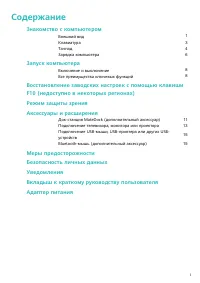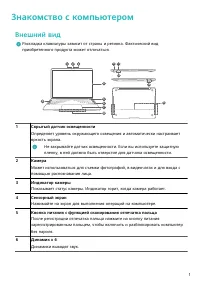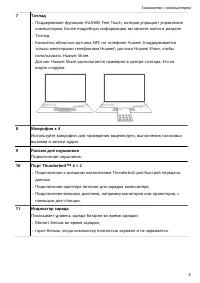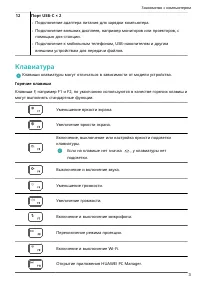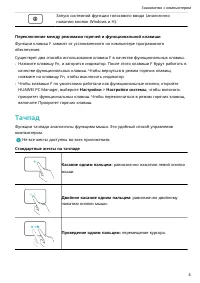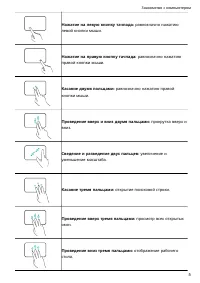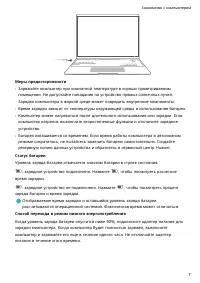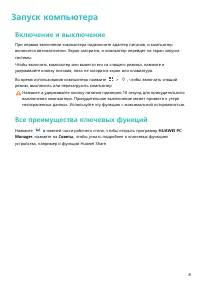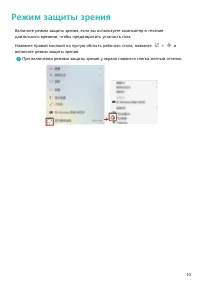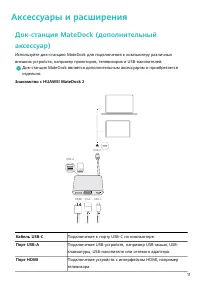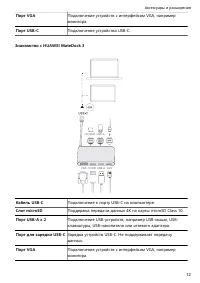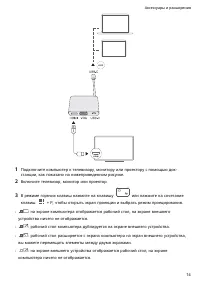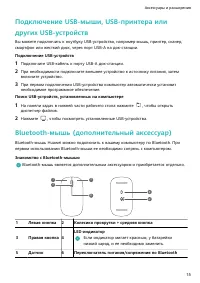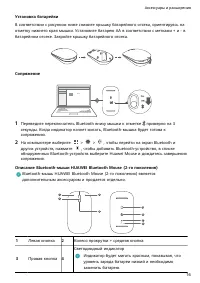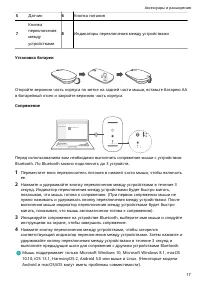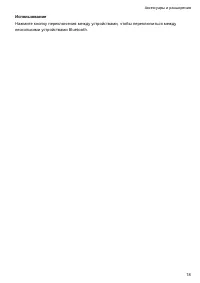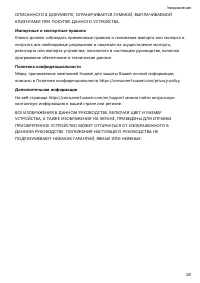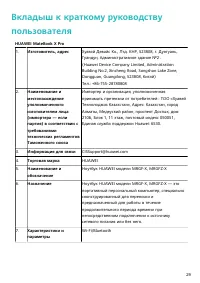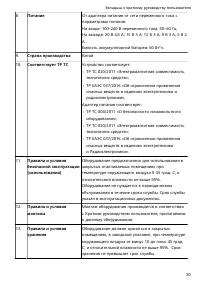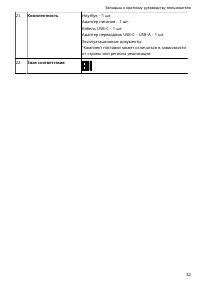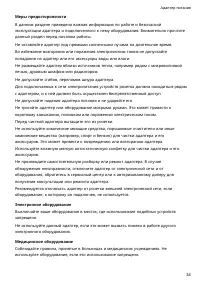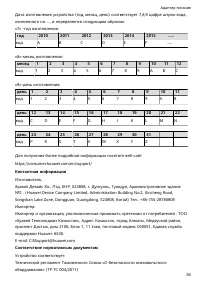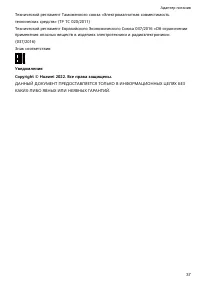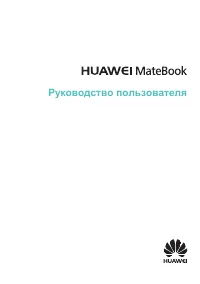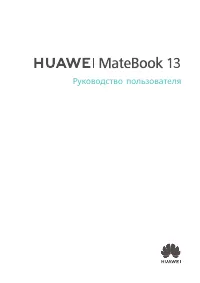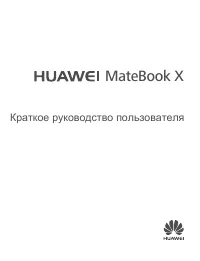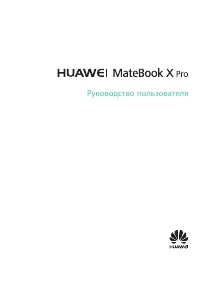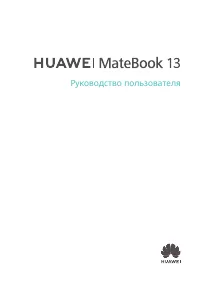Страница 2 - Cодержание; Знакомство с компьютером
Cодержание Знакомство с компьютером Внешний вид 1 Клавиатура 3 Тачпад 4 Зарядка компьютера 6 Запуск компьютера Включение и выключение 8 Все преимущества ключевых функций 8 Восстановление заводских настроек с помощью клавишиF10 (недоступно в некоторых регионах)Режим защиты зренияАксессуары и расширен...
Страница 3 - Внешний вид
Знакомство с компьютером Внешний вид Раскладка клавиатуры зависит от страны и региона. Фактический видприобретенного продукта может отличаться. 1 2 3 4 5 6 67 9 10 10 11 1 2 3 4 5 6 67 8 9 12 10 11 6 1 Скрытый датчик освещенностиОпределяет уровень окружающего освещения и автоматически настраиваетярк...
Страница 5 - Клавиатура
12 Порт USB-C × 2 • Подключение адаптера питания для зарядки компьютера. • Подключение внешних дисплеев, например мониторов или проекторов, спомощью док-станции. • Подключение к мобильным телефонам, USB-накопителям и другимвнешним устройствам для передачи файлов. Клавиатура Клавиши клавиатуры могут ...
Страница 6 - Тачпад; Стандартные жесты на тачпаде
Запуск системной функции голосового ввода (аналогичнонажатию кнопок Windows и H). Переключение между режимами горячей и функциональной клавишиФункции клавиш F зависят от установленного на компьютере программногообеспечения.Существует два способа использования клавиш F в качестве функциональных клави...
Страница 7 - Касание тремя пальцами: открытие поисковой строки.
Нажатие на левую кнопку тачпада: равнозначно нажатиюлевой кнопки мыши. Нажатие на правую кнопку тачпада: равнозначно нажатиюправой кнопки мыши. Касание двумя пальцами: равнозначно нажатию правойкнопки мыши. Проведение вверх и вниз двумя пальцами: прокрутка вверх ивниз. Сведение и разведение двух пал...
Страница 8 - Зарядка компьютера
Проведение влево и вправо тремя пальцами: переключениемежду открытыми окнами. Касание четырьмя пальцами: открытие центра уведомлений икалендаря. Изменение настроек тачпадаВы можете изменить настройки тачпада согласно вашим предпочтениям. 1 Нажмите > , чтобы открыть экран настроек. 2 На экране нас...
Страница 9 - Меры предосторожности
Меры предосторожности • Заряжайте компьютер при комнатной температуре в хорошо проветриваемомпомещении. Не допускайте попадания на устройство прямых солнечных лучей.Зарядка компьютера в жаркой среде может повредить внутренние компоненты. • Время зарядки зависит от температуры окружающей среды и испо...
Страница 10 - Запуск компьютера; Включение и выключение; Все преимущества ключевых функций; в нижней части рабочего стола, чтобы открыть программу HUAWEI PC
Запуск компьютера Включение и выключение При первом включении компьютера подключите адаптер питания, и компьютервключится автоматически. Экран загорится, и компьютер перейдет на экран запускасистемы.Чтобы включить компьютер или вывести его из спящего режима, нажмите иудерживайте кнопку питания, пока...
Страница 12 - Режим защиты зрения
Режим защиты зрения Включите режим защиты зрения, если вы используете компьютер в течениедлительного времени, чтобы предотвратить усталость глаз. Нажмите правой кнопкой на пустую область рабочего стола, нажмите > и включите режим защиты зрения. При включении режима защиты зрения у экрана появится...
Страница 13 - Аксессуары и расширения; Порт HDMI
Аксессуары и расширения Док-станция MateDock (дополнительныйаксессуар) Используйте док-станцию MateDock для подключения к компьютеру различныхвнешних устройств, например проекторов, телевизоров и USB-накопителей. Док-станция MateDock является дополнительным аксессуаром и приобретаетсяотдельно. Знако...
Страница 14 - Слот microSD; Порт VGA
Порт VGA Подключение устройств с интерфейсом VGA, напримермонитора. Порт USB-C Подключение устройства USB-C. Знакомство с HUAWEI MateDock 3 VGA HDMI microSD USB-A USB-A LAN Micro SD Кабель USB-C Подключение к порту USB-C на компьютере. Слот microSD Поддержка передачи данных 4K на карты microSD Class...
Страница 21 - Медицинское оборудование; Потенциально взрывоопасная среда
Меры предосторожности В данном разделе приведена важная информация по работе и безопаснойэксплуатации вашего устройства. Внимательно прочтите данный раздел перед началомработы. Электронное оборудованиеВыключайте ваше устройство в местах, где использование подобных устройствзапрещено. Не используйте ...
Страница 24 - Аккумуляторная батарея
Аккумуляторная батарея • Не допускайте контакта аккумуляторной батареи с токопроводящими материалами,такими как ключи, ювелирные изделия и другие металлические предметы. Это можетпривести к короткому замыканию, получению травм и ожогов. • Не допускайте чрезмерного перегрева аккумуляторной батареи и ...
Страница 27 - Безопасность личных данных
Безопасность личных данных Использование некоторых функций и приложений сторонних производителей,установленных на устройстве, может привести к потере личных данных иконфиденциальной информации или к получению к ним несанкционированногодоступа. Для защиты личных данных рекомендуется принять ряд соотв...
Страница 28 - Уведомления; Bluetooth
Уведомления Copyright © Huawei 2022. Все права защищены.Описанное в настоящем руководстве устройство может включать в себя охраняемоеавторским правом программное обеспечение компании Huawei и возможныхлицензиаров. Воспроизводство, распространение, модификация, декомпилирование,демонтаж, декодировани...
Страница 31 - Назначение
Вкладыш к краткому руководствупользователя HUAWEI MateBook X Pro 1. Изготовитель, адрес Хуавэй Девайс Ко., Лтд. КНР, 523808, г. Дунгуань,Гуандун, Административное здание №2 .(Huawei Device Company Limited, AdministrationBuilding No.2, Xincheng Road, Songshan Lake Zone,Dongguan, Guangdong, 523808, Ки...
Страница 32 - Соответствует ТР ТС
8. Питание От адаптера питания от сети переменного тока спараметрами питания:На входе: 100–240 В переменного тока, 50–60 ГцНа выходе: 20 В 4,5 А; 15 В 5 А; 12 В 3 А; 9 В 3 А; 5 В 2АЕмкость аккумуляторной батареи: 60 Вт*ч. 9. Страна производства Китай 10. Соответствует ТР ТС Устройство соответсвует: ...
Страница 35 - Адаптер питания; Инструкция по подключению
Адаптер питания HUAWEI модели HW-200450EP0 Краткое руководство пользователя Благодарим за выбор адаптера питания HUAWEI модели HW-200450EP0 (далее –адаптер). Все изображения и рисунки в данном руководстве, включая (без ограничения) цветадаптера, размер и пр., приведены для справки. Приобретенный про...
Страница 37 - Инструкция по утилизации
Безопасность детейСоблюдайте все меры предосторожности в отношении безопасности детей. Адаптер иего шнуры - не игрушка! Адаптер имеет шнур, который представляет опасность удушья.Храните адаптер в местах, недоступных для детей. Не разрешайте детям облизыватьадаптер и его шнур. Данный адаптер и его шн...
Страница 38 - год; месяц
Дата изготовления устройства (год, месяц, день) соответствует 7,8,9 цифре штрих-кода,нанесенного на …., и определяется следующим образом:«7» -год изготовления: год 2010 2011 2012 2013 2014 2015 …… код A B C D E F …… «8»-месяц изготовления: месяц 1 2 3 4 5 6 7 8 9 10 11 12 код 1 2 3 4 5 6 7 8 9 A B C...